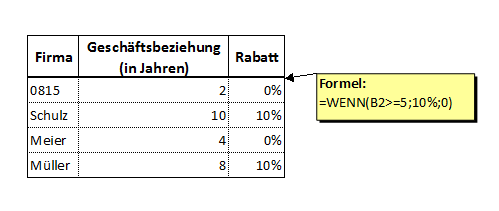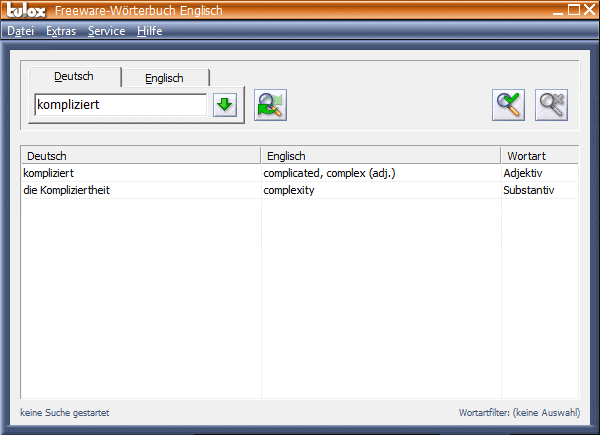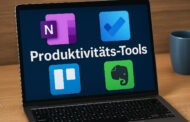Es gibt sehr viele Funktionen in Excel, die sehr nützlich sein können. Eine davon hatten wir bereits erläutert, das war die SVERWEIS Funktion, zu der wir auf unserem Blog schon eine Anleitung geschrieben haben. Nun möchten wir euch auch die WENN Funktion erklären, die ebenfalls eine Menge Arbeit ersparen kann, wenn man sie erst mal beherrscht. Im Gegensatz zur SVERWEIS Funktion ist sie auch deutlich leichter.
Öffnet als erstes eure Excel Datei, in der ihr eine WENN Funktion einfügen möchtet. In unserem Beispiel haben wir eine Tabelle erstellt, in der Kunden und die jeweilige Geschäftsbeziehungen (in Jahren) aufgeführt sind. Nun möchten wir, dass der Rabatt je nach Dauer der Geschäftsbeziehung vergeben wird. In unserem Fall gibt es bei 5 Jahren oder über 5 Jahren Geschäftsbeziehung einen Rabatt von 10 % und wenn die Geschäftsbeziehung unter 5 Jahren liegt, gibt es keinen Rabatt. Wenn man z.B. einen großen Kundenstamm besitzt, möchte man nicht überall nachschauen und überlegen, wer jetzt Rabatt bekommt und wer nicht. Daher benutzen wir in diesem Fall die WENN Formel, durch die Excel automatisch den Rabatt einsetzt oder auch nicht.
Erläuterung zur WENN Funktion im o.g. Beispiel:
B2 gibt die Zelle an, die geprüft werden soll. In diesem Fall ist es die Dauer der Geschäftsbeziehung, da diese die Grundlage unserer Prüfung ist. Denn danach wird der Rabatt vergeben. Nach der Bestimmung der zu prüfenden Zelle werden der Dann- und Sonst-Wert festgelegt.
In diesem Beispiel bedeutet die eingegebene Formel, die ihr auf dem Bild sieht, in Worten gesagt also folgendes:
WENN der Wert in der Zelle B2 größer oder gleich 5 ist (Dauer der Geschäftsbeziehung), DANN soll Excel 10 % einsetzen, SONST (also wenn die Geschäftsbeziehung weniger als 5 Jahre besteht) 0 %.